Muallif:
Bobbie Johnson
Yaratilish Sanasi:
2 Aprel 2021
Yangilanish Sanasi:
1 Iyul 2024
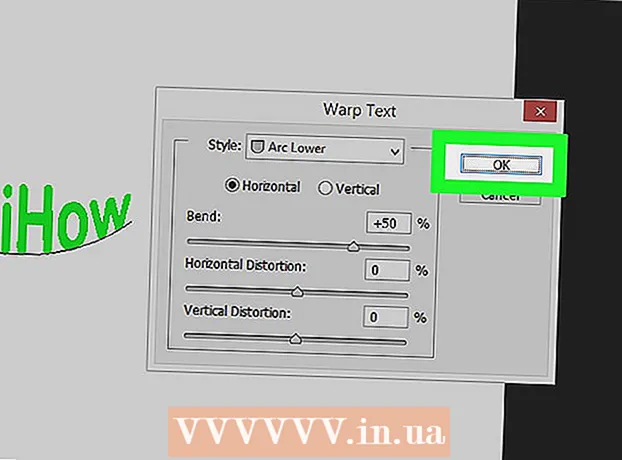
Tarkib
- Qadamlar
- 2 -usul 1: Qalam asbobidan foydalanish
- 2 -chi 2 -usul: Noto'g'ri matn vositasidan foydalanish
Ushbu maqolada siz Adobe Photoshop -da matnni egri chiziq bo'ylab joylashtirishni, ya'ni matnni egilishni o'rganasiz.
Qadamlar
2 -usul 1: Qalam asbobidan foydalanish
 1 Photoshop faylini oching yoki yarating. Buning uchun "Ps" harflari bilan ko'k belgini ikki marta bosing, ekranning yuqori qismidagi menyu satrida "Fayl" ni bosing va keyin:
1 Photoshop faylini oching yoki yarating. Buning uchun "Ps" harflari bilan ko'k belgini ikki marta bosing, ekranning yuqori qismidagi menyu satrida "Fayl" ni bosing va keyin: - mavjud hujjatni ochish uchun "Ochish" tugmasini bosing;
- yangi hujjat yaratish uchun "Yangi" ni bosing.
 2 Qalam asbobini bosing. Bu qalam uchi belgisi oynaning chap tomonidagi asboblar panelining pastki qismida joylashgan.
2 Qalam asbobini bosing. Bu qalam uchi belgisi oynaning chap tomonidagi asboblar panelining pastki qismida joylashgan. - Yoki shunchaki bosing P.Qalam asbobini olish uchun.
 3 Ustiga bosing O'chirish. Bu oynaning yuqori chap burchagidagi buloqli qalam uchi belgisining o'ng tomonidagi ochiladigan menyuda.
3 Ustiga bosing O'chirish. Bu oynaning yuqori chap burchagidagi buloqli qalam uchi belgisining o'ng tomonidagi ochiladigan menyuda.  4 Egri chiziq uchun boshlang'ich nuqtani yarating. Buning uchun joriy sathning istalgan joyini bosing.
4 Egri chiziq uchun boshlang'ich nuqtani yarating. Buning uchun joriy sathning istalgan joyini bosing.  5 Egri chiziqning oxirgi nuqtasini yarating. Buning uchun joriy qavatdagi boshqa joyni bosing.
5 Egri chiziqning oxirgi nuqtasini yarating. Buning uchun joriy qavatdagi boshqa joyni bosing. - Ikki nuqta o'rtasida to'g'ri chiziq hosil bo'ladi.
 6 O'rnatish nuqtasini yarating. Buning uchun to'g'ri chiziqning o'rtasini bosing.
6 O'rnatish nuqtasini yarating. Buning uchun to'g'ri chiziqning o'rtasini bosing.  7 To'g'ri chiziqni egri chiziqqa aylantiring. Chimdim Ctrl (Windows) yoki ⌘ (Mac OS X) ni bosing va kerakli chiziqni (yoyni) yasash uchun langar nuqtasini torting.
7 To'g'ri chiziqni egri chiziqqa aylantiring. Chimdim Ctrl (Windows) yoki ⌘ (Mac OS X) ni bosing va kerakli chiziqni (yoyni) yasash uchun langar nuqtasini torting.  8 Matn vositasini bosing. Bu T shaklidagi belgi oynaning chap tomonidagi asboblar panelidagi Qalam asbobining yonida joylashgan.
8 Matn vositasini bosing. Bu T shaklidagi belgi oynaning chap tomonidagi asboblar panelidagi Qalam asbobining yonida joylashgan. - Yoki shunchaki bosing TType vositasini olish uchun.
 9 Matn boshlanishini xohlagan yoyni bosing.
9 Matn boshlanishini xohlagan yoyni bosing.- Shrift, uslub va o'lchamni tanlash uchun yuqori satrning chap va markazidagi ochiladigan menyulardan foydalaning.
 10 Matningizni kiriting. Matnni kiritganingizda, u yaratilgan kamon bo'ylab joylashadi.
10 Matningizni kiriting. Matnni kiritganingizda, u yaratilgan kamon bo'ylab joylashadi.
2 -chi 2 -usul: Noto'g'ri matn vositasidan foydalanish
 1 Matn vositasini bosing. Bu T shaklidagi belgi oynaning chap tomonidagi asboblar panelidagi Qalam asbobining yonida joylashgan. Ochiladigan menyu ochiladi.
1 Matn vositasini bosing. Bu T shaklidagi belgi oynaning chap tomonidagi asboblar panelidagi Qalam asbobining yonida joylashgan. Ochiladigan menyu ochiladi.  2 Bosing Gorizontal matnli vosita. Bu ochiladigan menyuning yuqori qismiga yaqin.
2 Bosing Gorizontal matnli vosita. Bu ochiladigan menyuning yuqori qismiga yaqin.  3 Oynani ikki marta bosing. Buni matn qaerda bo'lsa, shunday qiling.
3 Oynani ikki marta bosing. Buni matn qaerda bo'lsa, shunday qiling.  4 Bükülecek matnni kiriting.
4 Bükülecek matnni kiriting.- Shrift, uslub va o'lchamni tanlash uchun yuqori satrning chap va markazidagi ochiladigan menyulardan foydalaning.
 5 Bosish ☑️. Bu derazaning o'ng yuqori burchagida.
5 Bosish ☑️. Bu derazaning o'ng yuqori burchagida.  6 Buzilgan matn vositasini bosing. Bu belgi oynaning yuqori qismida va egri chiziqli "T" ga o'xshaydi.
6 Buzilgan matn vositasini bosing. Bu belgi oynaning yuqori qismida va egri chiziqli "T" ga o'xshaydi.  7 Effektni tanlang. Buning uchun "Uslub" ochiladigan menyusida kerakli variantni bosing.
7 Effektni tanlang. Buning uchun "Uslub" ochiladigan menyusida kerakli variantni bosing. - Uslubni tanlaganingizda, matn o'zgaradi, shunda siz kiritgan o'zgarishlarni ko'rasiz.
- Vertikal yoki gorizontal burilishni tanlash uchun gorizontal va vertikal variantlardan foydalaning.
- Matn uchun jingalak miqdorini belgilash uchun Curl slayderini chapga yoki o'ngga siljiting.
- Gorizontalni buzish va vertikal buzish slayderlaridan foydalanib, matnning burilishini kamaytiring.
 8 Ustiga bosing okbajarilganda.
8 Ustiga bosing okbajarilganda.



